Você pode importar e exibir dados rapidamente diretamente em suas formas no Visio. A primeira etapa é conectar-se à fonte de dados e importar dados para o desenho. A segunda etapa é vincular os dados importados a formas.
Etapa 1: importar seus dados
Nesta primeira etapa, você usa o Assistente de Seletor de Dados para importar seus dados.
Os dados exibidos na janela Dados Externos são um instantâneo de seus dados de origem no momento da importação. Você pode atualizar os dados em seu desenho para corresponder às alterações em seus dados de origem. No entanto, você não pode atualizar sua fonte de dados alterando os dados em seu desenho. Consulte Atualizar dados importados.
-
Na guia Dados, do grupo Dados Externos, clique em Vincular Dados a Formas.
-
Na primeira página do Assistente do Seletor de Dados, escolha qual dos seguintes tipos de fontes de dados você deseja usar:
-
Pasta de trabalho do Microsoft Excel
-
Banco de dados do Microsoft Access
-
Lista do Microsoft SharePoint Foundation
-
Banco de dados do Microsoft SQL Server
-
Outra fonte de dados OLEDB ou ODBC
-
Conexão criada anteriormente
-
-
Conclua o restante do assistente.
Observação: Se você escolher uma opção diferente de uma pasta de trabalho do Excel, o banco de dados access ou a lista do SharePoint na primeira página do assistente, você poderá ser temporariamente desviado para o Assistente de Conexão de Dados no curso de concluir o Assistente de Seletor de Dados.
Depois de clicar em Concluir na última página do Assistente de Conexão de Dados, a janela Dados Externos será exibida com seus dados importados mostrados em uma grade.
Etapa 2: vincular linhas de dados a formas em seu desenho
Há três métodos para vincular linhas de dados a formas em seu desenho: você pode vincular linhas a formas existentes uma de cada vez, você pode vincular as linhas a formas automaticamente ou criar formas a partir dos dados.
Método 1: vincular linhas a formas existentes uma de cada vez
Essa abordagem é melhor para desenhos existentes com relativamente poucas formas.
-
Arraste uma linha da Janela de Dados Externos para uma forma em seu desenho.
Observação: Se você não vir a Janela de Dados Externos, vá para a guia Dados e, no grupo Mostrar/Ocultar , selecione a caixa de seleção ao lado da Janela de Dados Externos.
Seus dados aparecem na forma e um ícone de link aparece à esquerda da linha na Janela de Dados Externos.
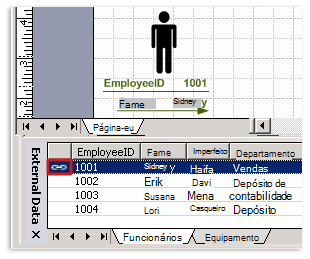
Observações:
-
Você pode vincular uma única linha a várias formas, mas não pode vincular várias linhas a uma única forma.
-
Para alterar ou aprimorar a aparência das formas e dados, consulte Aprimorar seus dados com gráficos de dados.
-
Para exibir a janela Dados Externos , no menu Exibir , clique em Janela de Dados Externos.
-
Método 2: vincular linhas a formas existentes automaticamente
Essa abordagem é melhor para desenhos existentes com um grande número de formas. Isso só funcionará se as formas já tiverem dados neles que você pode corresponder aos dados na fonte de dados.
-
Em Visio 2016 e versões mais recentes: no menu Dados , clique em Atualizar Tudo e selecione AutoLink Após Atualização se ainda não estiver marcado.
Em versões Visio 2013 e mais antigas: no menu Dados , clique em Vincular automaticamente.
-
Siga as etapas no Assistente de Link Automático.
Seus dados serão exibidos em suas formas. Para alterar ou aprimorar a aparência das formas e dados, consulte Aprimorar seus dados com gráficos de dados.
Método 3: criar formas a partir de seus dados
Essa abordagem é melhor se o desenho ainda não tiver formas e você não precisar usar formas específicas.
-
Clique em uma forma no painel Formas .
-
Arraste uma linha ou um conjunto de linhas da janela Dados Externos para um espaço em branco no desenho.
Uma instância da forma clicada aparece para cada linha que você arrasta para o desenho.










